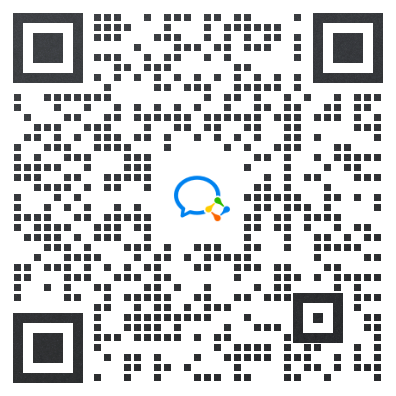作为现代人,我们每天都会与各种各样的PDF文档打交道。但是,你有没有想过,有没有一款能够让我们轻松编辑PDF页面的神奇工具呢?答案是肯定的!今天,我给大家介绍一款非常厉害的PDF页面编辑器,它不仅操作简单,功能强大,而且还能帮助你在PDF页面上做出各种令人惊艳的修改和调整。快来跟我一起探索这个神奇的PDF页面编辑器吧!
pdf页面编辑器
福昕云编辑是福昕软件旗下的一款PDF页面编辑器。它提供了丰富的编辑功能,可以帮助用户对PDF文件进行编辑和修改。用户可以通过此工具添加、删除、移动和调整页面的顺序,还可以插入、删除和修改文本、图片和表格等内容。此外,此工具还支持对PDF文件进行标注和批注,方便用户进行合作和共享。用户可以通过云端存储,随时随地访问和编辑自己的PDF文件。此工具简单易用,界面友好,是一款功能强大的PDF页面编辑器。
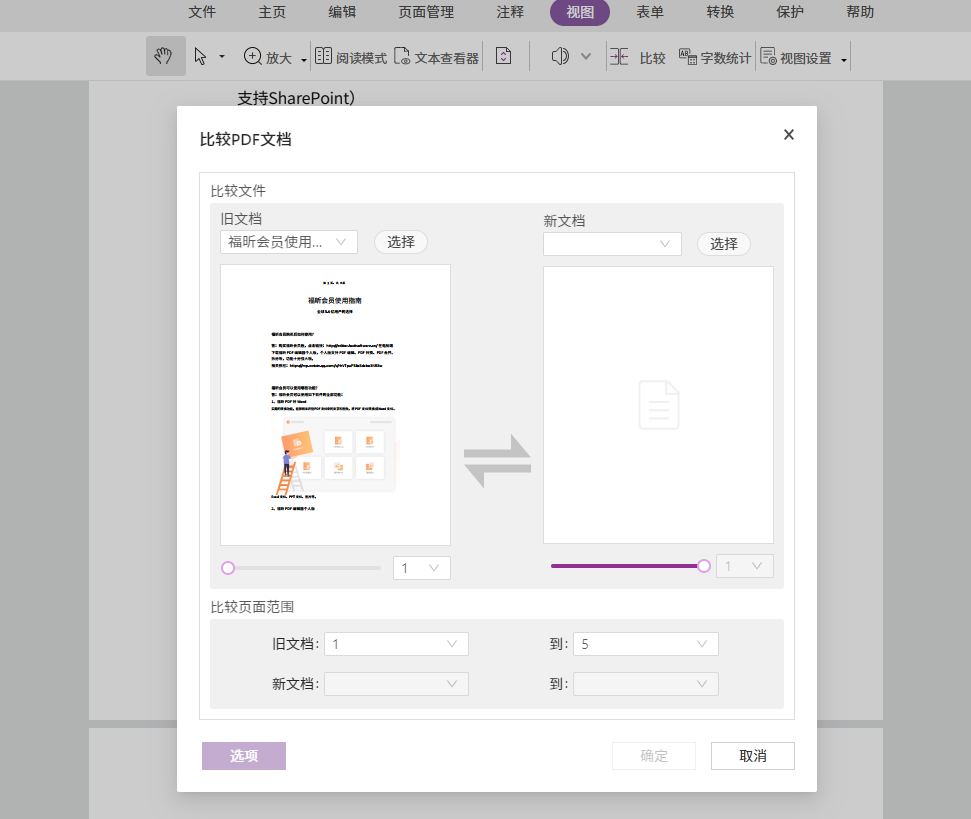
pdf页面编辑器具体教程!
福昕云编辑是一款功能强大的PDF页面编辑器。使用这个工具,您可以轻松编辑PDF文档的页面内容。具体教程如下:
1. 打开这个工具软件并登录您的账户。
2. 在软件界面上方的菜单栏中,选择“文件”>“打开”,然后选择要编辑的PDF文档并点击“打开”按钮。
3. 在页面编辑模式下,您可以使用各种工具来编辑页面内容,例如添加文本、插入图片、绘制图形等。选择相应的工具后,点击页面上的位置即可进行编辑。
4. 如果需要修改文本内容,可以双击文本框进入编辑模式,然后进行修改。您还可以调整文本的字体、大小、颜色等属性。
5. 如果需要插入图片,可以选择“插入”>“图片”,然后选择要插入的图片文件并点击“打开”按钮。然后,您可以调整图片的大小、位置和旋转角度。
6. 如果需要绘制图形,可以选择“插入”>“形状”,然后选择要绘制的图形类型,例如直线、矩形、圆形等。然后,您可以调整图形的大小、颜色和边框样式。
7. 在编辑完成后,您可以选择“文件”>“保存”来保存修改后的PDF文档。您还可以选择“文件”>“另存为”来保存为新的PDF文档。
通过以上步骤,您可以轻松使用这个工具来编辑PDF文档的页面内容。
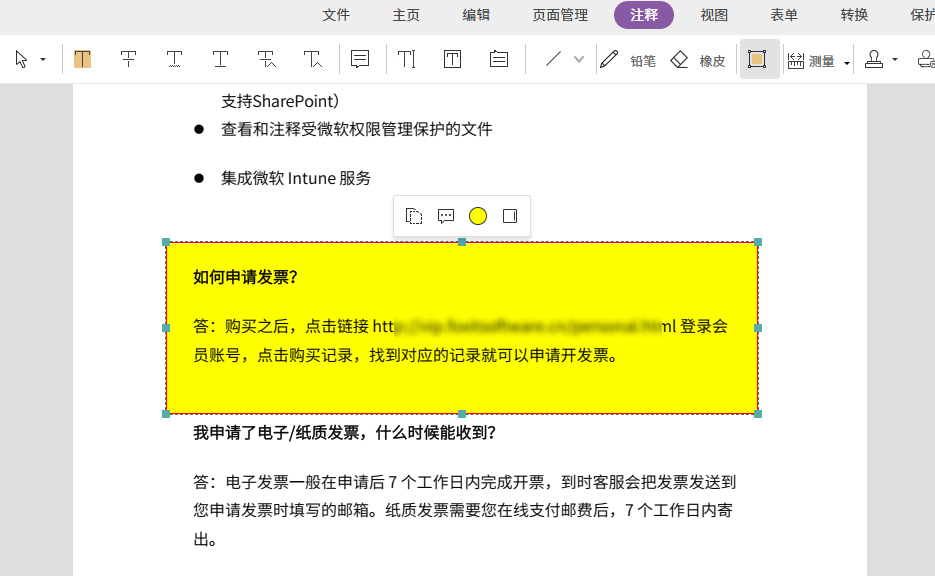
用户可以通过这个工具实现对PDF页面的添加、删除、合并、拆分等操作,并可以对文本、图片、表格等内容进行编辑和调整。此外,这个工具还支持对PDF文件进行加密、签名以及注释等功能,帮助用户更好地保护和管理文件。无论是个人用户还是商业用户,这个工具都能满足各种需求,为用户提供高效便捷的PDF编辑体验。
上一篇
pdf页码编辑器有哪些功能?如何使用pdf页码编辑器?

福昕PDF云编辑
- pdf编辑器(368)
- PDF编辑(257)
- 如何编辑PDF(238)
- PDF在线编辑(189)
- PDF如何编辑(148)
- pdf编辑软件(139)
- 如何进行PDF编辑(138)
- 怎么编辑PDF(123)
- 在线编辑pdf(123)
- 免费pdf编辑器(117)
- pdf编辑方法(115)
- PDF编辑工具(115)
- 怎样编辑pdf(106)
- 在线PDF编辑(102)
- 在线pdf编辑器(92)
- 福昕PDF编辑器(84)
- 编辑PDF(68)
- PDF怎么编辑(66)
- pdf编辑教程(65)
- 免费pdf编辑(55)
- PDF在线编辑器(53)
- pdf编辑方式(48)
- 快速编辑pdf(48)
- 免费编辑pdf(48)
- 福昕pdf编辑器下载(47)
- pdf编辑器免费下载(42)
- pdf编辑如何做(36)
- 快速pdf编辑(36)
- 如何进行PDF在线编辑(36)
- pdf编辑器在线(35)
- 1.福昕PDF如何编辑内容?怎样在福昕PDF中修改文档?
- 2.免费pdf编辑软件哪个好?怎么样编辑pdf文件?
- 3.pdf线上编辑方法是什么?pdf格式怎么转换成图片?
- 4.如何实现在线编辑PDF文件?有没有简单的方法在线删除PDF中的内容?
- 5.pdf文件如何添加电子签名?PDF转图片在线转后可以保存到云盘吗?
- 6.福昕pdf可以直接编辑文字吗?可以吗?福昕pdf能直接编辑文字吗?可以吗?
- 7.pdf能编辑吗?能否编辑pdf?
- 8.文件编辑器pdf哪款比较好?PDF文档的图片和文字怎么进行修改替换?
- 9.极速pdf编辑器好用吗?福昕云编辑有哪些优势?
- 10.mac编辑pdf的软件哪个比较好用?mac如何在线编辑pdf文档?
- 11.pdf转换成word文本的步骤是怎样的?还可以转换成哪些文本?
- 12.图片转换pdf在线怎么操作?图片转换pdf文件有什么好处?
- 13.可知pdf编辑器有哪些功能?如何给PDF文档添加注释?
- 14.pdf编辑器免费版怎么样?pdf去除底色的方法是怎样的?
- 15.有哪些免费的PDF编辑软件可以下载?如何下载可靠的PDF编辑软件?
- 16.付费pdf编辑软件哪款更实用?为什么选择福昕云编辑?
- 17.如何删除pdf中的页面?怎样在pdf中删除页面?
- 18.有哪些好用的pdf编辑器?pdf编辑器是怎么使用的
- 19.pdf页码编辑在线有什么好工具推荐?怎么进行编辑?
- 20.转转pdf编辑器 在线如何编辑pdf?在线pdf编辑器哪款口碑好?